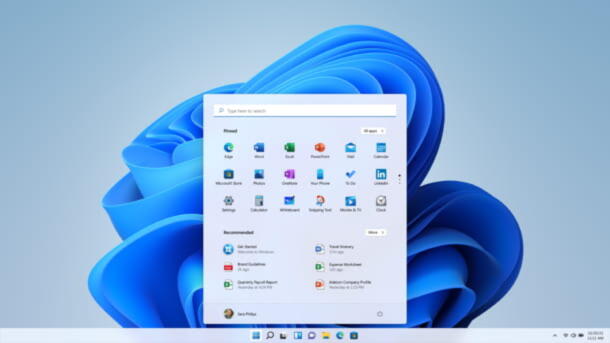Al giorno d’oggi la sicurezza informatica riveste un ruolo fondamentale nelle nostre vite. Lo hanno capito anche i colossi come Microsoft, la quale ha integrato all’interno dell’ultima versione del suo sistema operativo, ovvero Windows 11, una modalità progettata appositamente per incrementare sicurezza e prestazioni.
Tuttavia, sebbene questa modalità possa sembrare la scelta ovvia per utilizzare il proprio PC in totale sicurezza, bisogna conoscerla prima in maniera approfondita e, solo successivamente, decidere se attivarla o meno.
Per questo motivo, noi di ChimeraRevo abbiamo deciso di realizzare un’apposita guida in cui vi spiegheremo come attivare/disattivare la modalità S di Windows 11 e cercheremo di togliere ogni possibile dubbio al riguardo.
Informazioni preliminari
L’aggiornamento da Windows 10 a Windows 11 è gratuito. Quindi, per poter fare l’upgrade, è fondamentale essere in possesso di una licenza Windows 10 originale e genuina al 100%. In alternativa, potete acquistare (risparmiando) ed installare una licenza Windows 11. Siamo consapevoli che acquistare la licenza originale sul sito Microsoft è molto costoso, per questo vi consigliamo due tra i migliori shop del web.
Mr Key Shop è un sito affidabile con prezzi vantaggiosi sul quale è possibile acquistare una licenza Windows 10 originale al 100% attraverso la quale fare l’upgrade al nuovo sistema operativo gratuitamente. In alternativa, potete scegliere di acquistare ed installare una licenza Windows 11. Potete acquistare il prodotto scegliendo tra i metodi di pagamento sicuri disponibili, l’invio avviene in pochi secondi via email e, per qualsiasi esigenza, è disponibilel’assistenza specializzata gratuita in ITALIANO. Leggete le recensioni di questo store, sono tutte positive. Su Mr Key Shop sono disponibili anche le licenze delle varie versioni dei Sistemi Operativi Windows, i Pacchetti Microsoft Office e i migliori Antivirus sul mercato.
Keycense è una piattaforma altrettanto affidabile con prezzi davvero vantaggiosi. Potete scegliere la vostra licenza Windows 11 o la sempre performante licenza Windows 10 per poi fare l’upgrade gratuito. L’esperienza d’acquisto su Keycense è sicuramente una delle più intuitive ed apprezzate: acquistate tramite i pagamenti sicuri disponibili, ricevete il product key via email e installate grazie alle istruzioni chiare e complete. In caso di necessità, chiedete al supporto tecnico in italiano molto preparato e disponibili. Sulla piattaforma sono disponibili tutti i sistemi operativi Windows, i pacchetti Microsoft Office (per Pc e Mac), antivirus e le migliori VPN.
Entrambe sono aziende affermate e riconosciute a livello globale da testate nazionali ed internazionali come Make Use Of ( Microsoft Office Deals), PcGuide (Windows 11 Pro Key) o Ansa (La piattaforma Specializzata in Licenze Digitali Software)
In cosa consiste la modalità S di Windows 11
Come anticipato poco fa, la modalità S di Windows 11 è stata progettata appositamente per incrementare sia la sicurezza, sia le prestazioni del dispositivo. Infatti, abilitando tale modalità, sarà possibile installare solamente le app presenti all’interno dello store ufficiale di Microsoft. Per questo motivo la sicurezza del dispositivo viene incrementata notevolmente, a patto, tuttavia, di sacrificare tutte le app “esterne” non presenti all’interno dello store ufficiale.
Quali dispositivi sono compatibili con la modalità S di Windows 11?
In primo luogo, bisogna sapere che la modalità S di Windows 11 è disponibile solamente con Windows 11 Home Edition. Nel caso in cui aveste, ad esempio, un’edizione di Windows 10 Pro/Education/Enterprise in modalità S, non potrete eseguire l’aggiornamento all’ultima versione del sistema operativo di casa Microsoft, a meno che non la disattiviate.
Come attivare la modalità S di Windows 11
Come si attiva, quindi, la modalità S di Windows 11? Bisogna fare un po’ di chiarezza sulla questione:
- Windows 11 con la modalità S è una versione che è possibile trovare pre-installata su determinati dispositivi. Non è, quindi, possibile installare tale modalità possedendo già l’ultima versione del sistema operativo di casa Microsoft
- Come specificato poco fa, tuttavia, se si è in possesso di una versione di Windows 10 Home con la modalità S attiva, è possibile aggiornare a Windows 11 con la modalità S
Alcune cose da sapere sulla modalità S di Windows 11
Ora che avete appreso tutte le informazioni necessarie sull’attivazione della modalità S di Windows 11, è bene chiarire anche alcune questioni sulle sue “limitazioni” e capire perché potrebbe non essere adatta ad alcuni utenti.
- In primo luogo, è bene sapere che il browser predefinito della modalità S di Windows 11 è Microsoft Edge. All’interno del Microsoft Store sono presenti altri browser come, ad esempio, Firefox. Tuttavia, se siete amanti di Google Chrome, sappiate che non è possibile utilizzarlo, in quanto non presente all’interno dello store ufficiale
- La modalità S di Windows potrebbe creare problemi anche alla compatibilità con hardware esterno, come ad esempio stampanti o tastiere. Purtroppo, al momento non è possibile sapere con certezza quali dispositivi potrebbero non essere supportati, ma è possibile fare riferimento al documento ufficiale riguardante Windows 10, in quanto non dovrebbero esserci grosse differenze
Come disattivare la modalità S di Windows 11
Dopo aver letto l’articolo vi siete resi conto che la modalità S di Windows 11 non fa affato per voi e vorreste disattivarla? Nessun problema! Infatti, tutto quello che dovete fare è seguire pochi e semplici passaggi:
- Recatevi all’interno delle Impostazioni di Windows 11 (è possibile accedere alle impostazioni di Windows anche premendo la combinazione di tasti WIN + I)
- All’interno della schermata principale delle Impostazioni, proseguite su Sistema, poi su Attivazione
- Di seguite, all’interno della sezione Passa a Windows 11 Pro, cliccate su Vai allo Store
- Infine, all’interno della sezione Disattiva la modalità S, fate clic su Scarica ed attendete il completamento dell’operazione

Dubbi o problemi? Vi aiutiamo noi
Puoi scoprire contenuti esclusivi ed ottenere supporto seguendo i canali Youtube, TikTok o Instagram del nostro fondatore Gaetano Abatemarco. Se hai Telegram vuoi rimanere sempre aggiornato, iscriviti al nostro canale Telegram.